
Zip-файлы, то есть однофайловые пакеты, содержащие несколько элементов, являются невероятно полезными инструментами. На моем Mac я использую zip-файлы для выполнения самых разных задач: сокращения размеров документов, переноса данных из одного места в другое и сбора различных файлов в один пакет.
На iPhone и iPad zip-файлы немного менее удобны из-за отсутствия в iOS центральной файловой системы. В настоящее время вы не можете открывать загруженные файлы в iCloud Drive, поэтому вам остается полагаться в основном на сторонние приложения для просмотра, распаковки и сжатия ваших собственных zip-файлов. Вот несколько моих любимых способов обработки zip-файлов на iOS.
Если вы получаете почтовые файлы по электронной почте или IMessage
Раньше считалось, что если вы получили отправленный по электронной почте zip-файл, единственный способ справиться с этим — использовать функцию «Открыть в» в iOS, чтобы отправить файл в стороннее приложение. Больше не так: с iOS 7 приложения «Почта» и «Сообщения» автоматически распаковывают zip-файлы после загрузки, поэтому вы можете просматривать каждый файл компонента в комплекте с помощью функции «Быстрый просмотр». Оттуда вы можете индивидуально выбирать файлы для отправки в другие приложения на iOS или отправлять весь zip-пакет в стороннее приложение.
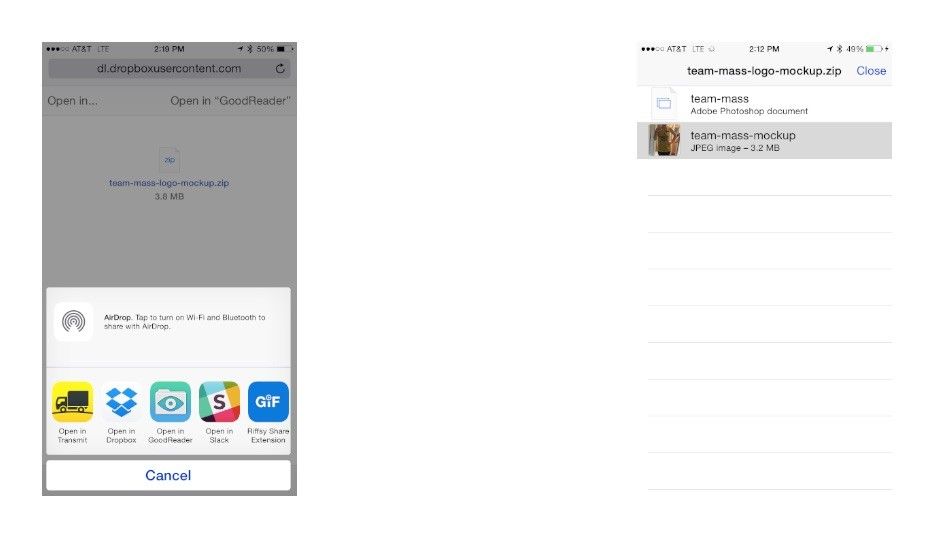
Почта и Сообщения в настоящее время являются единственными приложениями для iOS, которые предлагают эту функцию быстрого просмотра; Safari просто предлагает вам команду «Открыть в», если вы наткнетесь на zip-файл во время просмотра.
Если вы получаете почтовые файлы из любого места
Если вы загружаете zip-файл из Safari, AirDrop или из любого другого места на iOS, которое не может обработать открытие zip-файлов, вы, скорее всего, будете представлены командой «Открыть в». Это предлагает вам список приложений, совместимых с zip-файлами; затем вы можете выбрать тот, который вы предпочитаете, нажав на него.

Из всех приложений, которые я тестировал на протяжении многих лет, Transmit и GoodReader являются моими личными фаворитами для работы с zip-файлами, хотя Dropbox неплох, если вы просто хотите разместить zip-файл для загрузки другим пользователем. (К сожалению, приложение не разархивирует файлы.)
Goodreader и Transmit работают очень схожим образом, загружая пакет zip в локальный файловый репозиторий приложения. Оттуда Goodreader предлагает автоматически разархивировать ваш файл, в то время как Transmit требует прикосновения к zip-файлу и последующего нажатия на «Распаковать», чтобы разархивировать.

Вы также можете архивировать папки в GoodReader и Transmit. В GoodReader выберите папку и коснитесь Zip; в разделе «Передача» коснитесь галочки в правом верхнем углу, выберите нужную папку или несколько файлов, затем коснитесь Действия> Сжать.

Молния как профессионал
Как насчет вас, ребята? У вас есть необходимость архивировать или разархивировать файлы на вашем устройстве iOS? Есть способ сделать это еще проще? Давайте общаться в комментариях.
Оцените статью!


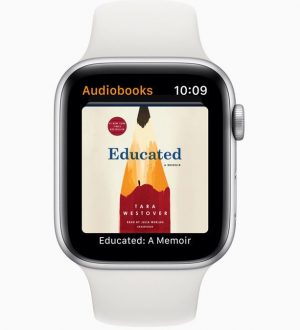
Отправляя сообщение, Вы разрешаете сбор и обработку персональных данных. Политика конфиденциальности.